
Агуулгын хүснэгт:
- Алхам 1: Кабелийн мэдээллийг.H файлыг шалгана уу
- Алхам 2: Багаж хэрэгсэл, эд ангиудыг цуглуулах
- Алхам 3: Гагнуурын тусламжтайгаар залгуурыг бэлтгэ
- Алхам 4: 'System Select' утаснуудыг холбоно уу
- Алхам 5: Туршилт 1 -р хэсэг
- Алхам 6: Консолын кабелийг холбоно уу
- Алхам 7: Консолын кабелийг залгуурт холбоно уу
- Алхам 8: 2 -р хэсгийг турших
- Алхам 9: Бүрээсийг угсарна уу
- Алхам 10: Туршилт 3 -р хэсэг
- Алхам 11: Тогло
- Зохиолч John Day [email protected].
- Public 2024-01-30 11:05.
- Хамгийн сүүлд өөрчлөгдсөн 2025-01-23 15:00.

Universal PCB (UPCB товчлол) төслийг нэг тоглоомын хянагч, ялангуяа саваагаар тулалдахад аль болох олон консол дээр ажиллах боломжийг олгосон. Төслийн талаархи мэдээллийг Shoryuken.com форумын дараах хэсгээс авах боломжтой: Shoryuken.com Энэхүү зааварчилгаа нь UPCB -д зориулж Button Select USB кабелийг хэрхэн бүтээх талаар авч үзэх болно. Button Select USB кабель нь UPCB -тэй ашиглаж болох хамгийн чухал кабель байж магадгүй юм. нэг кабелиар хянагчаа PC болон Playstation 3 систем дээр тоглуулах боломжийг олгодог. Энэ нь танд USB Bootloader ашиглах боломжийг олгодог бөгөөд ингэснээр та шинэ хувилбарууд гарч ирэх үед UPCB програм хангамжаа шинэчлэх боломжтой болно. Энэхүү кабелийг бүтээх үйл явц нь ямар ч UPCB консол кабелийг бүтээхтэй ижил байдаг тул зааврын дагуу анхны консол кабелийг ил тод зүсэх, буулгах явдал их гардаг. UPCB эзэмшигч бүр ийм төхөөрөмжтэй байх ёстой тул Button Select USB кабель нь өөрийн зааварчилгааг авах эрхтэй юм шиг санагдсан.
Алхам 1: Кабелийн мэдээллийг. H файлыг шалгана уу

UPCB төслийн үндсэн, хамгийн сүүлийн үеийн архивыг Shoryuken.com дээрх UPCB thread -ийн эхний нийтлэлээс олж болно: Shoryuken.com Хамгийн сүүлийн хувилбарыг татаж аваад.zip -ийг хүрэхэд хялбар газраас хуулж аваарай. Үндсэн директор дотор UPCB төслийн эх код байдаг. Дэмжигдсэн консолын систем бүр тус тусад нь. H ба. C файлтай байх болно.. C файл нь тухайн системийн бодит горимуудыг агуулдаг. Хэрэв та зүгээр л хэрхэн ажилладагийг харахыг хүсэхгүй бол эдгээр нь тус болохгүй.. H файлд тухайн систем хэрхэн холбогдож байгаа, ямар төрлийн холбогч ашигладаг, зүүг заадаг талаар маш их тайлбар оруулсан болно. USBTEMPLATE. H файлын одоогийн хэсгийг бид доор жагсаасан болно. Одоогоор бидэнд хэрэгтэй байгаа гол мэдээлэл бол ямар ч бүрэлдэхүүн хэсгүүд байхгүй байна. Хэрэв байсан бол тэдгээрийг 'UPCB кабелийг хэрхэн яаж үүсгэх вэ' хэсэгт жагсаах болно. Кабелийг барих явцад бид энэ багц мэдээллийг байнга авч үзэх болно. Сэтгэгдлүүд нь харилцаа холбоог нарийвчлан тайлбарласан бөгөөд бага зэрэг ойлгомжгүй мэт санагдаж магадгүй юм. Кабелийг барихад анхаарлаа төвлөрүүлж байхдаа үүнийг үл тоомсорлоорой.
USB Pinout (PC эсвэл бусад USB порт руу залгасан USB кабелийн үзүүрийг хараад) _ | 4 3 2 1 | | _ _ _ _ | ----------- <-контактууд байгаа кабелийн зузаан хагас. Pin тодорхойлолт 1 VCC 2 D- 3 D+ 4 GND товчлуурт UPCB кабель хийхийн тулд USB D-Sub сонгох 15 Pin USB Pin 1 4 (GND) 2 Өндөр 3 Бага 4 Бага 5 Бага 6 Бага 7 Бага 8 1 (VCC) 9 NC - Юу ч холбогдоогүй 10 Өндөр 11 Өндөр 12 NC - Юу ч холбогдоогүй 13 2 (D-) 14 3 (D+) 15 Бага
Алхам 2: Багаж хэрэгсэл, эд ангиудыг цуглуулах

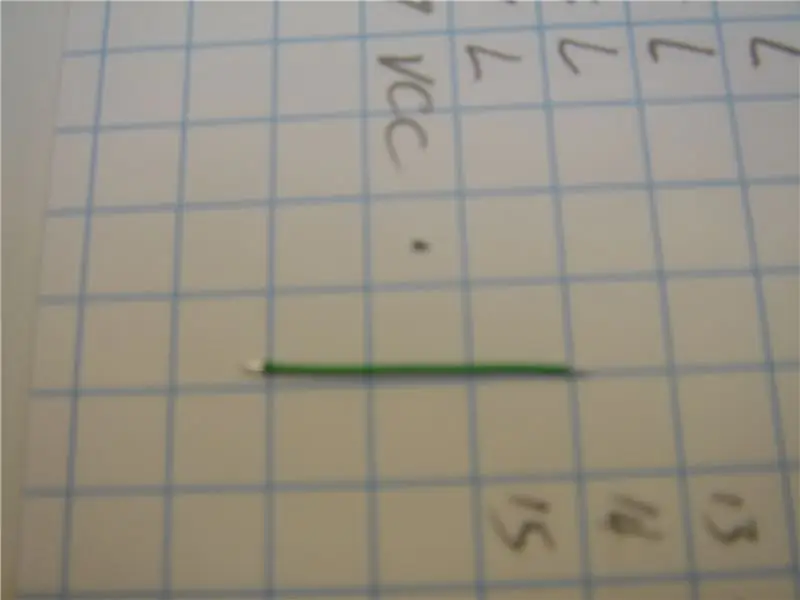

Энд шаардлагатай багаж хэрэгсэл нь зөвхөн гагнуурын хэрэгслийн хамгийн энгийн зүйл юм.
- Гагнуурын төмөр - Гагнуур - Мультиметр эсвэл тасралтгүй байдлын шалгагч Бусад зүйлс нь гагнуур хийхэд тустай байдаг, гэхдээ ийм кабелийг барихад бараг шаардлагагүй байдаг: - Урсгал - Цутгах насос эсвэл зэс сүлжих - 'Туслах гар' Бидэнд хэрэгтэй эд ангиуд энгийн - тахилын USB кабель. Өөр амьдралдаа юу байсан нь хамаагүй, зөвхөн "А" төгсгөлтэй байна. Үүнийг хулгана, гар зэрэг хуучин USB дагалдах хэрэгслүүдээс амархан цэвэрлэж болно. Хэрэв та урт USB 'A' -ээс 'A' хүртэлх кабелийг олж чадвал үүнийг таслаад хоёр UPCB кабель үүсгэхэд ашиглаж болно. Үгүй бол, бидэнтэй ажиллахад хамгийн их хэмжээний кабелийг өгөхийн тулд кабелийг аль болох "А" төгсгөлөөс нь огтол. - Гагнуурын аяганы холбогчтой DB-15 эрэгтэй залгуур. Digikey хэсэг № 215ME-ND, эсвэл аль ч сайн электроникийн дэлгүүрээс худалдаж авах боломжтой. Сайн цахилгаан барааны дэлгүүр байх магадлал нь тэдний зарж буй HDTV -ийн тоотой шууд, урвуу хамааралтай байдаг. Энэ бол одоо ч гэсэн зарим Radio Shacks дээрээс олж болох электроникийн цөөн хэдэн хэсгүүдийн нэг юм. - DB-15 бүрээс. Энд байгаа зургуудад ашигласан нь Digikey Part 972-15SY-ND хэсэг боловч маш олон тооны D-Sub бүрээс хийсэн. Та эдгээрийг ихэнх цахилгаан барааны дэлгүүрүүдээс хямд үнээр олж болно. Би танд ямар ч бүрээс авахаас үл хамааран эрэг шураг авахыг зөвлөж байна. - Утас. Энд ашигласан утас нь 30 AWG Kynar утас бөгөөд Фрайсын утаснаас авах боломжтой. Бараг ямар ч төрлийн утас ашиглаж болно, гэхдээ маш жижиг хэмжээсийг ашиглах нь ажлыг хөнгөвчлөх болно. Зарим консолуудад эдгээрээс бусад бүрэлдэхүүн хэсгүүд шаардлагатай байдаг боловч тэдгээр нь дүрэм биш харин үл хамаарах зүйл юм. Үүнийг бичиж байх үед утаснаас өөр зүйл шаардах цорын ганц систем бол FM-Towns систем (neogeo.h-д дэлгэрэнгүй тайлбарласан) ба 3DO систем (3do.h-д нарийвчилсан) юм.
Алхам 3: Гагнуурын тусламжтайгаар залгуурыг бэлтгэ

Нэг зүү 9 -ээс бусад бүх тээглүүрүүд нь гагнасан утаснуудтай байх болно. Бид зөвхөн хоёр гартай тул хоосон цэгүүдийг эхлээд гагнуураар дүүргээд дараа нь шаардлагатай утсыг нэмж оруулах нь хамгийн хялбар байдаг.
Алхам 4: 'System Select' утаснуудыг холбоно уу

UPCB кабель бүр үндсэн хүчийг (VCC) 8 -р зүү, үндсэн газардуулгыг (GND) 1 -р зүү рүү оруулах болно. UPCB бид ямар системтэй харилцаж байна. Эдгээр зүү нь консолийн. H файлд 'UPCB кабелийг хэрхэн яаж хийх вэ?' Гэсэн тайлбарыг Өндөр эсвэл Бага гэж нэрлэдэг. USBTEMPLATE. H дээрх Button Select USB кабелийг харцгаая
Товчлуурт UPCB кабель хийхийн тулд USB D -Sub 15 Pin USB Pin 1 4 (GND) 2 High 3 Low 4 Low 5 Low 6 Low 7 Low 8 1 (VCC) 9 NC - Юу ч холбогдоогүй 10 High 11 High 12 NC - Юу ч холбогдоогүй 13 2 (D-) 14 3 (D+) 15 БагаСистемийн кабелийг нэмж эхлэхээсээ өмнө асар том консол кабельгүйгээр системийн сонгосон шугамыг анхаарч үзэх нь илүү хялбар болно. Low гэж хэлэх цорын ганц тээглүүр бол 3-7 ба 15-р зүү юм. Бид эдгээрийг бүгдийг нь холбож GND, pin 1-тэй холбох болно. Өндөр гэж хэлдэг цорго 10, 11, 2 байна. Бид эдгээрийг бүгдийг нь холбох бөгөөд ингэснээр тэд VCC, pin 8 -тэй цахилгаан холболт хийх болно. Үүнийг хийхийн тулд бид утсыг нэг зүүгээс нөгөө рүү нь гинжлэх болно. Жижиг (<1 ") 30 ширхэг утас ашиглан үзүүрийг нь хуулж авбал энэ нь том утсыг бодвол харьцангуй хялбар болно. Зураг дээр та 8 -р зүү (VCC) -ээс зүү рүү шилжиж байгаа утсыг харуулсан эхний хэсгийг харах болно. 11, дараа нь 10 -р зүү, дараа нь 2 -р зүү. Гурван жижиг утас, өндөр бүхий бүх тээглүүрийг холбосон бөгөөд дараа нь бид Lows хийх болно. Өөр нэг богино 30 ширхэг утас ашиглан 1 -р зүү (GND) холбоно уу. 3 -р зүү (бага). 3 -р зүү 4, 5 -р зүү 4, 5 -р зүү 6, 6 -р зүү 7 -р хавчуурга, хамгийн сүүлд 7 -р зүү 15 хүртэл залгах нэмэлт утас дагана уу. Одоо Өндөр эсвэл Бага байх ёстой бүх тээглүүрийг GND (1 -р зүү), эсвэл VCC (8 -р зүү) -тэй холбоно.
Алхам 5: Туршилт 1 -р хэсэг

Та хичнээн сайн байсан ч, ажил хэр зэрэг итгэлтэй байсан ч хамаагүй та үргэлж эрт, олон удаа тест хийхийг хүсдэг. Хэрэв гагнуурын ажилд алдаа гарсан бол том кабель бидний замд орохоос өмнө засч залруулах нь илүү хялбар болно.
Бид тасралтгүй байдлын тест хийх болно. Хэрэв танд мултиметр тасралтгүй байдлыг шалгах функц байхгүй бол эсэргүүцлийг хамгийн бага тохиргоогоор шалгаарай. Хязгааргүй эсэргүүцэл гэдэг нь холболтгүй, эсэргүүцэл бараг холбогдоогүй гэсэн үг гэдгийг санаарай. Нэгдүгээрт, шугамын холбоосыг шалгана уу. Бидний USB товчлуурыг сонгох жишээний хувьд энэ нь 3-7 ба 15-р зүү байх болно. Нэг зондийг 1-р зүү (GND) дээр байрлуул. Нөгөө датчикийг аваад 3-7 дугаар зүүг дарааллаар нь шалгана уу. Зүү тус бүрт 1 -р эсэргүүцэл үзүүлэхгүй байх ёстой. Хамгийн сүүлчийн Бага зүү 15 -ийг шалгана уу. Туршилт хийсэн бүх тээглүүрийг 1 -р зүүтэй холбосон байх ёстой бөгөөд эсэргүүцэл үзүүлэхгүй. Өндөр шугамыг давт. Бидний Button Select USB жишээний хувьд энэ нь 10, 11, 2 -р зүү байх болно. Нэг зондын үзүүрийг 8 -р зүү (VCC) дээр байрлуулж, тасралтгүй байдлыг 10, 11, 2 -р зүүгээр шалгана. Эцэст нь богино өмд байгаа эсэхийг шалгаарай. Нэг датчикийг 1 -р зүү дээр, нөгөөг нь 8 -р зүү дээр байрлуул. Үгүй тасралтгүй байх. Хязгааргүй эсэргүүцэл. Хэрэв энэ хоёр шугам цахилгаанаар холбогдсон бол таны ажлын хаа нэгтээ богино холбоо байна. Та кабелийг ашиглахаасаа өмнө үүнийг засах ёстой. Консол дээр богино холбосон кабель ашиглах нь гал хамгаалагчийг асааж, гал гаргах, консолоо шарах, наалдуулах аюултай. Муу болохоор ОДОО засаарай. Хэрэв бүх зүйл зөв хийгдсэн бол консол кабель дээр ажиллаж эхэлье.
Алхам 6: Консолын кабелийг холбоно уу

Одоо бид консол кабелийн утаснууд юу хийж байгааг олж мэдэх хэрэгтэй. Дахин хэлэхэд, тохирох. H файлаас консол кабелийн тухай мэдээлэл хэрэгтэй байна.
USB Pinout (PC эсвэл бусад USB порт руу залгасан USB кабелийн үзүүрийг хараад) _ | 4 3 2 1 | | _ _ _ _ | ----------- <-контактууд байгаа кабелийн зузаан хагас. Pin тодорхойлолт 1 VCC 2 D- 3 D+ 4 GNDХэрэв та өргөтгөл кабель ашиглаж байгаа бол нэмэлт холбогчийг консол руу залгасан төгсгөлөөс нь аль болох хол таслаарай. Хэрэв та тахилын хянагч ашиглаж байгаа бол кабелийг тоглоомын талбайд аль болох ойрхон хайчилж ав. Аль ч тохиолдолд бид кабелийн уртыг аль болох их хэмжээгээр авах боломжтой. Одоо ил байгаа үзүүрээс зарим кабелийн тусгаарлагчийг салга. ХЭРХЭН ХЭРХЭН БҮҮ ХААРАА. Та ойролцоогоор 1 инч кабелийн тусгаарлагчийг салгахыг хүсч байна. Та аль ч утсыг DB-15 зүү рүү гагнах боломжтой бөгөөд D-Sub бүрээсний бэхэлгээг барихад хангалттай богино утас үлдээгээрэй. зузаан кабелийн тусгаарлагч дээр. Бид кабелийг бүрдүүлдэг утаснуудыг хайж байгаа тул тус бүр нь юу хийдэг болохыг олж мэдэх боломжтой. Бидний Button Select USB жишээнд зөвхөн дөрвөн утас байдаг. Утас бүр өөр өнгөтэй байх ёстой. Бид чадахгүй. Утасны өнгөнд итгэж, ижил төстэй дэвсгэрүүдийн хооронд ч гэсэн тэдний үйл ажиллагааны талаар бидэнд тодорхой зүйл хэлж өгөөрэй. Техникийн хувьд бүх USB төхөөрөмжүүд * шаардлагатай цагаан, хар, улаан, ногоон өнгийг ашиглах ёстой боловч хямдхан брэндийг олоход хялбар байдаг. Стандартад нийцдэггүй USB кабелиуд. H файл дахь зүүгээр шалгаж үзэх ёстой. Үүний тулд бидэнд мултиметр/тасралтгүй байдлыг шалгах төхөөрөмж хэрэгтэй болно. Кабелийн утас бүрийн хувьд та ямар зүү дээр байгаа зүүг мэдэх хэрэгтэй. Консолын холбогч. USB холбогчийг металл бүрхүүлээр хамгаалагдсан байдаг Мультиметр датчик ашиглан тэдгээрийг гаргах нь жаахан хэцүү байж магадгүй юм. Хэрэв та датчикийг тээглүүрт оруулах боломжгүй бол цаасан хавчуур шиг жижигхэн төмөр ашиглаж болно. Цаасан хавчаарыг датчикийн үзүүр дээр хүрээд эрхий хуруугаараа барь. Цаасан хавчаарын төгсгөлийг USB бүрхэвч доторх зүү рүү хүрнэ үү. Нөгөө датчик нь кабелийн нөгөө үзүүрт байгаа зөв утсанд хүрэхэд эсэргүүцэл бараг л буурах болно. Аль зүү ямар өнгөтэй болохыг олж мэдээд үр дүнгээ бичээрэй. Одоо бид ямар өнгийн утас ямар зүү рүү явдагийг мэддэг болсон тул тэдгээрийг UPCB залгуурт холбож эхэлж болно.
Алхам 7: Консолын кабелийг залгуурт холбоно уу

Бидний сүүлчийн туршилтын үр дүн нь ямар өнгийн утас ямар үүрэгтэй болохыг хэлж өгөх ёстой. Миний ашигласан кабелийн хувьд эцсийн үр дүн нь: 1 - Улаан - VCC2 - Цагаан - D -3 - Ногоон - D+4 - Шар - GNDМиний кабель хямд байсан тул "стандарт" USB өнгөтэй таарахгүй байна. Тиймээс та кабель бүрийг мултиметрээр шалгаж үзэх хэрэгтэй. Энэ нь таны компьютер эсвэл PS3-ийг шарахаас илүү дээр юм. Одоо бид DB-15 дээрх аль зүү рүү явахыг харах л үлдлээ. Дахин хэлэхэд энэ мэдээлэл. H файлд байна. Товч байхын тулд би өмнөх алхамуудад Өндөр ба Доод гэж холбосон хүмүүсийг хассан.
D-Sub 15 Pin USB Pin 1 4 (GND) 8 1 (VCC) 13 2 (D-) 14 3 (D+)Одоо утас бүр хаашаа явж байгааг бид мэднэ. Кабелийн утас бүрийн хувьд нүцгэн төмөр утсыг ил гаргахын тулд маш бага хэмжээний тусгаарлагчийг хуулж, зохих D-Sub зүү рүү гагнана. VCC ба GND-ийн хувьд (D-Sub 8 ба 1-р зүү) аль хэдийн тэнд жижигхэн утас байна. Тиймээс та нимгэн утас ашиглах хэрэгтэй. Гагнуурыг хайлуулж, шинэ утсыг оруулах нь одоо байгаа утсыг салгаж болохгүй. Хэрэв та гагнуурыг хөргөж байх үед боомт дээр тогтвортой байлгах шаардлагатай бол нарийн үзүүртэй зүү бүхий хавчаар нь ажлыг маш сайн хийдэг. Энэ нь та системийг сонгох утаснуудыг гинжлэхийг хүсч байгаа шалтгаан юм. Гагнуур хөрөх үед порт дотор 3 ба түүнээс дээш утас байлгахыг хичээх нь маш их урам хугарах болно.
Алхам 8: 2 -р хэсгийг турших

Одоо бүх гагнуурын холболт, түүнчлэн кабелийн доторх утсыг шалгаж үзье.
Консолийн залгуур дахь зүү бүрийн хувьд мултиметр/тасралтгүй байдлын шалгагч ашиглан утас ба гагнуурын холболт бүрийг шалгана уу. Нэг датчик нь консолийн залгуурын төгсгөлд байх ёстой, нөгөө нь D-Sub залгуурын эрэгтэй зүү дээр байх ёстой. Тэд бүгд хоорондоо бараг ямар ч эсэргүүцэлгүйгээр ажилладаг эсэхийг шалгаарай. Дараа нь системийн сонгосон тээглүүрийг дахин шалгана уу. Консолийн залгуур дээрх VCC зүү дээр нэг датчикийг дарж, нөгөө зүүгээр өндөр залгагдах бүх тээглүүрийг туршиж үзээрэй. Тэд бүгд бараг эсэргүүцэл үзүүлэхгүй байгаа эсэхийг шалгаарай. Сорьцыг консолийн залгуур дээрх GND зүү рүү зөөж, нөгөө датчикийг ашиглан бага уях ёстой D-Sub зүү бүрийг туршина уу. Эцэст нь аюултай богино туршилт. Консолийн залгуурын GND зүү дээр нэг датчик, нөгөө консолын залгуурын VCC зүү дээр байгаа бол эсэргүүцлийг шалгана уу. Эсэргүүцэл хязгааргүй байвал бүх зүйл сайн байна. Хэрэв эсэргүүцэл багатай бол танд аюултай богино холбоо байгаа тул гагнуураа шалгаж, дахин хийх шаардлагатай болно. Гагнуурын ажилд ямар ч алдаа байхгүй эсэхийг шалгасны дараа бүрээсийг угсрах цаг болжээ.
Алхам 9: Бүрээсийг угсарна уу



Бүрээс бүрийг өөр өөрөөр угсардаг тул бүрээс бүрт тодорхой заавар өгөх боломжгүй. Би бүрээс бүрт хамаарах ерөнхийдөө шаардлагатай алхмуудыг тайлбарлах болно, дараа нь энэ жишээнд ашигласан бүрээсийг үе шаттайгаар угсрах болно.
Бүрээсийг угсрах хамгийн чухал хэсэг бол 'pull-stop' -ийг ойлгож ашиглах явдал юм. Бүр бүрээс нь кабелийг барих арга барилтай байх ёстой. Та үүнийг ашиглахгүй байхыг хүсч байна, учир нь тэдгээрийг салгахгүйгээр маш их ачаалал өгөхгүй. Таны бүрээсний зогсоол нь жинхэнэ кабелийг хамгийн бат бөх газар авахын тулд хийгдсэн бөгөөд бүх утсыг холбож, хүчтэй тусгаарлагчаар хучсан болно. Кабелийг ямар нэгэн хүчээр татах тохиолдолд хүчийг кабелийг залгууртай холбох гагнуурын сул цэгүүдийн оронд бүрээс болон DB-15 залгуур руу шилжүүлдэг. Ихэнх татах зогсоолууд нь хоёр жижиг боолт, хоёр жижиг металл ашигладаг. Боолтыг кабелийн эргэн тойронд байгаа металл хавчаарыг чангалахад ашигладаг. Хавчаарыг найдвартай байрлуулсны дараа бүрээсний хэсэгт байрлуулж, хөдлөхөөс сэргийлнэ. Энэ арга нь хамгийн түгээмэл мэт санагдаж байгаа тул доорх зургуудыг орууллаа. Кабелийг татах цэг дээр бэхлэхдээ найдвартай байх нь маш чухал юм! Энэ бол кабелийг удаан эдэлгээтэй, ашигтай байлгах хамгийн чухал хэсэг юм. Хэрэв кабелийг барих гэж байгаа хавчаарууд нь барихад хэтэрхий том мэт санагдаж байвал кабелийг цахилгаан соронзон хальсаар боож эхэлж, хавчаарыг илүү зузаан, ойлгоход хялбар болгоно уу. Хэрэв кабелийг авсан хянагч дээр татах жийргэвч байгаа бол хавчаарыг авахын тулд үүнийг ашиглаж болох эсэхийг шалгаарай. Хэрэв татах цэг нь кабель дээр найдвартай бэхлэгдээгүй бол түүний доторх нимгэн утаснууд цаг хугацааны явцад тасарч, сулрах, бусад утаснаас богиносох, зугаа цэнгэлийн төвөө шарах, гал гаргах, муураа алах болно. Эхний удаа зөв хий. Миний үзсэн бүх бүрхүүлүүдийн угсралт нь ойролцоогоор ижил төстэй байна: 1. DB залгуурыг байрлуулах жижиг табуудад байрлуул. 2. Татах зогсоолын хавчаарыг утсан дээр байрлуулж бэхлээрэй. 3. Татах цэгийг байрлуулаад хавчаарууд чанга байгаа эсэхийг дахин шалгаарай. 4. Эрхий боолт гэх мэт холбох хэрэгслийг байрлуул. 5. Бүрээсийг хаах. Ихэвчлэн энэ нь хэд хэдэн боолт гэсэн үг боловч энд байгаа бүрхүүлийн жишээ бол түр зуурын хашлага юм. Бид эдгээр алхмуудыг жишиг бүрхүүлээрээ яг дагаж мөрдөх болно. 1. DB залгуурыг хадгалах табуудад байрлуул. 2. Татах хар хавчаарыг утсан дээр тавиад утсыг биш тусгаарлагдсан кабелийг барьж байгаа эсэхийг шалгаарай. 3. Хамгаалах металл хэсгийг нэмж сайтар шургуулна. 4. Эрхий боолтыг нэмнэ 5. Бүрээсийг хаах.
Алхам 10: Туршилт 3 -р хэсэг

Энэ бүх ажлыг хийсний дараа та консол руугаа кабель залгаж, тоглоом тоглуулах гэж загатнаж байгааг би мэдэж байна. Ойлгож байна. Битгий. Бүрээсний бүх зүйлийг байрлуулах нь утсыг амархан тогшуулж, богино өмд муутай байх болно. Мультиметрийг залгахаасаа өмнө бүх зүйл аюулгүй байгаа эсэхийг шалгахын тулд хэсэг хугацаа зарцуулцгаая.
Бидний энд хийх алхамууд нь "Туршилтын 2 -р хэсэг" -тэй ижил байна: Консолийн залгуур дээрх зүү бүрийн хувьд мултиметр/тасралтгүй байдлын шалгагч ашиглан утас, гагнуурын холболт бүрийг шалгана уу. Нэг датчик нь консолийн залгуурын төгсгөлд байх ёстой, нөгөө нь D-Sub залгуурын эрэгтэй зүү дээр байх ёстой. Тэд бүгд хоорондоо бараг ямар ч эсэргүүцэлгүйгээр ажилладаг эсэхийг шалгаарай. Дараа нь системийн сонгосон тээглүүрийг дахин шалгана уу. Консолийн залгуур дээрх VCC зүү дээр нэг датчикийг дарж, нөгөө зүүгээр өндөр залгагдах бүх тээглүүрийг туршиж үзээрэй. Тэд бүгд бараг эсэргүүцэл үзүүлэхгүй байгаа эсэхийг шалгаарай. Сорьцыг консолийн залгуур дээрх GND зүү рүү зөөж, нөгөө датчикийг ашиглан бага уях ёстой D-Sub зүү бүрийг туршина уу. Эцэст нь аюултай богино туршилт. Консолийн залгуурын GND зүү дээр нэг датчик, нөгөө консолын залгуурын VCC зүү дээр байгаа бол эсэргүүцлийг шалгана уу. Эсэргүүцэл хязгааргүй байвал бүх зүйл сайн байна. Хэрэв эсэргүүцэл багатай бол танд аюултай богино холбоо байгаа тул гагнуураа шалгаж, дахин хийх шаардлагатай болно.
Алхам 11: Тогло

Одоо шинэ UPCB кабелиа мод, консол дээрээ залгаарай, энэ нь ажиллаж байгааг харцгаая! Хэрэв та үүнийг компьютер дээрээ анх удаа холбовол өөрсдийгөө арчлах хэд хэдэн танил 'Шинэ тоног төхөөрөмж олдсон' цонхнууд гарч ирж магадгүй юм. Зүгээр л орхи, тэгвэл энэ нь HID -д нийцсэн тоглоомын хянагч гэж хүлээн зөвшөөрөгдөх болно. Та хяналтын самбар дээрх Gaming Options апплет ашиглан төхөөрөмжийг өөрөө, товчлуурууд болон зөөгчүүдийн байдлыг харах боломжтой.
Зугаацаарай!
Зөвлөмж болгож буй:
Бүх зүйлд зориулсан бүх нийтийн цахилгаан хангамж: 7 алхам

Бүх зүйлд зориулагдсан бүх нийтийн цахилгаан хангамж: Сайн байцгаана уу найзуудаа, электроникийн хоббитой тул бид бүгд ажлын вандан дээр цахилгаан хангамж хэрэгтэй болно, мөн түүнчлэн янз бүрийн электроникийг тэжээх төмөр замын цахилгаан хангамж хэрэгтэй болно. нийтлэг төрлийн цахилгаан хангамж
Бүх нийтийн ПХБ -д зориулсан консол кабелийг хэрхэн яаж бүтээх вэ: 11 алхам

Бүх нийтийн ПХБ -д зориулсан консол кабелийг хэрхэн бүтээх вэ: Universal PCB (UPCB товчлол) төслийг нэг тоглоомын хянагч, ялангуяа тулалдах саваа аль болох олон консол дээр ажиллуулах боломжийг олгосон. Төслийн талаархи мэдээллийг Shoryuken.com дээрх дараахь сэдвээс авах боломжтой
Бүх нийтийн ПХБ дээр програмыг хэрхэн шинэчлэх вэ: 4 алхам

Түгээмэл ПХБ дээр програмыг хэрхэн сайжруулах вэ: Universal PCB (UPCB товчлол) төслийг нэг тоглоомын хянагч, ялангуяа модтой тэмцэх ажлыг аль болох олон консол дээр хийх боломжийг олгосон. Төслийн талаархи мэдээллийг Shoryuken.com дээрх дараахь сэдвээс авах боломжтой
Бүх нийтийн ПХБ дээр Xbox360 хянагчийг хэрхэн яаж буцааж авах вэ: 11 алхам

Universal PCB дээр Xbox360 хянагчийг хэрхэн яаж буцааж авах вэ: Universal PCB (UPCB товчоор) төслийг нэг тоглоомын хянагч, ялангуяа саваагаар тэмцэх ажлыг аль болох олон консол дээр хийх боломжийг олгосон. Төслийн талаархи мэдээллийг Shoryuken.com дээрх дараахь сэдвээс авах боломжтой
Утасны кабелийг ашиглан USB кабелийг өргөтгөх: 5 алхам

Утасны кабелийг ашиглан USB кабелийг өргөтгөнө: Өдгөө төхөөрөмж бүрт дагалддаг жижигхэн USB кабелиуд нь USB порт руу боломжийн зайнаас хүрэх хүртэл богино байдаг. За, би эдгээр кабелиудаас залхаж, илүү урт болгох арга замыг хайж олохоор шийдсэн. (Мөн) маш их төлбөр төлж байна
